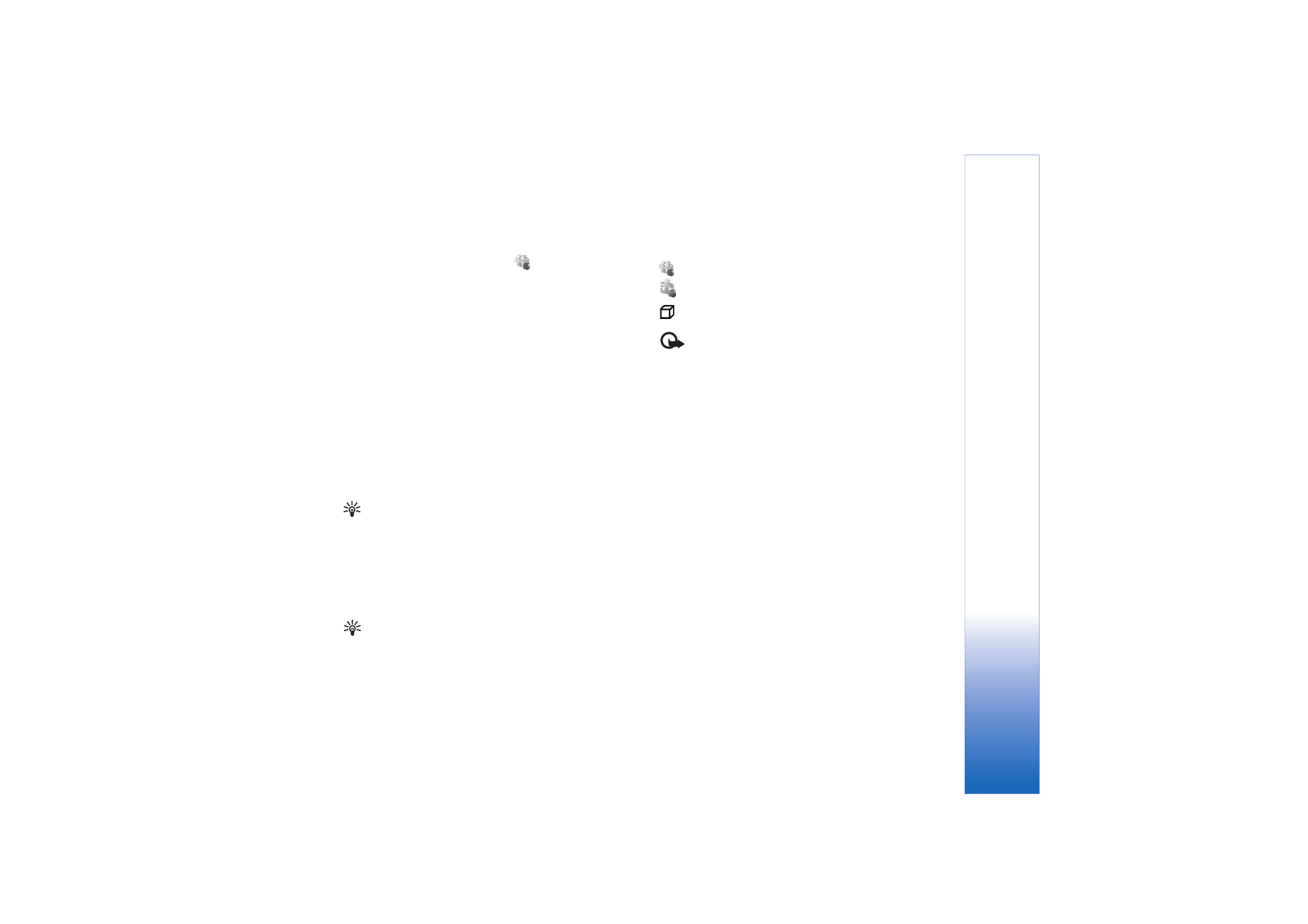
Instalar aplicações e software
Sugestão! Pode também utilizar o Nokia Application
Installer disponível no Nokia PC Suite para instalar
aplicações. Consulte o CD-ROM fornecido com
o dispositivo.
Existem os seguintes ícones de aplicações:
—aplicação .sis.
—aplicação Java.
—a aplicação não está completamente instalada.
Importante: Instale e utilize apenas aplicações
e outro software de fontes que ofereçam um nível
adequado de segurança e protecção contra
software nocivo.
Antes da instalação, tenha em atenção o seguinte:
• Para ver o tipo da aplicação, o número da versão, os
detalhes do certificado de segurança e o fornecedor ou
fabricante da aplicação, seleccione
Opções
>
Ver
detalhes
.
• Se instalar um ficheiro que contenha uma actualização
ou reparação para uma aplicação existente, só poderá
restaurar a aplicação original se tiver o ficheiro de
instalação original ou uma cópia de segurança
completa do pacote de software removido. Para
restaurar a aplicação original, remova e instale-a
novamente a partir do ficheiro de instalação original
ou da cópia de segurança.
• O ficheiro .jar é necessário para a instalação de
aplicações Java. Se estiver em falta, o dispositivo
poderá solicitar a sua importação. Se não existir um
ponto de acesso definido para a aplicação, ser-lhe-á
pedido que escolha um. Quando estiver a importar
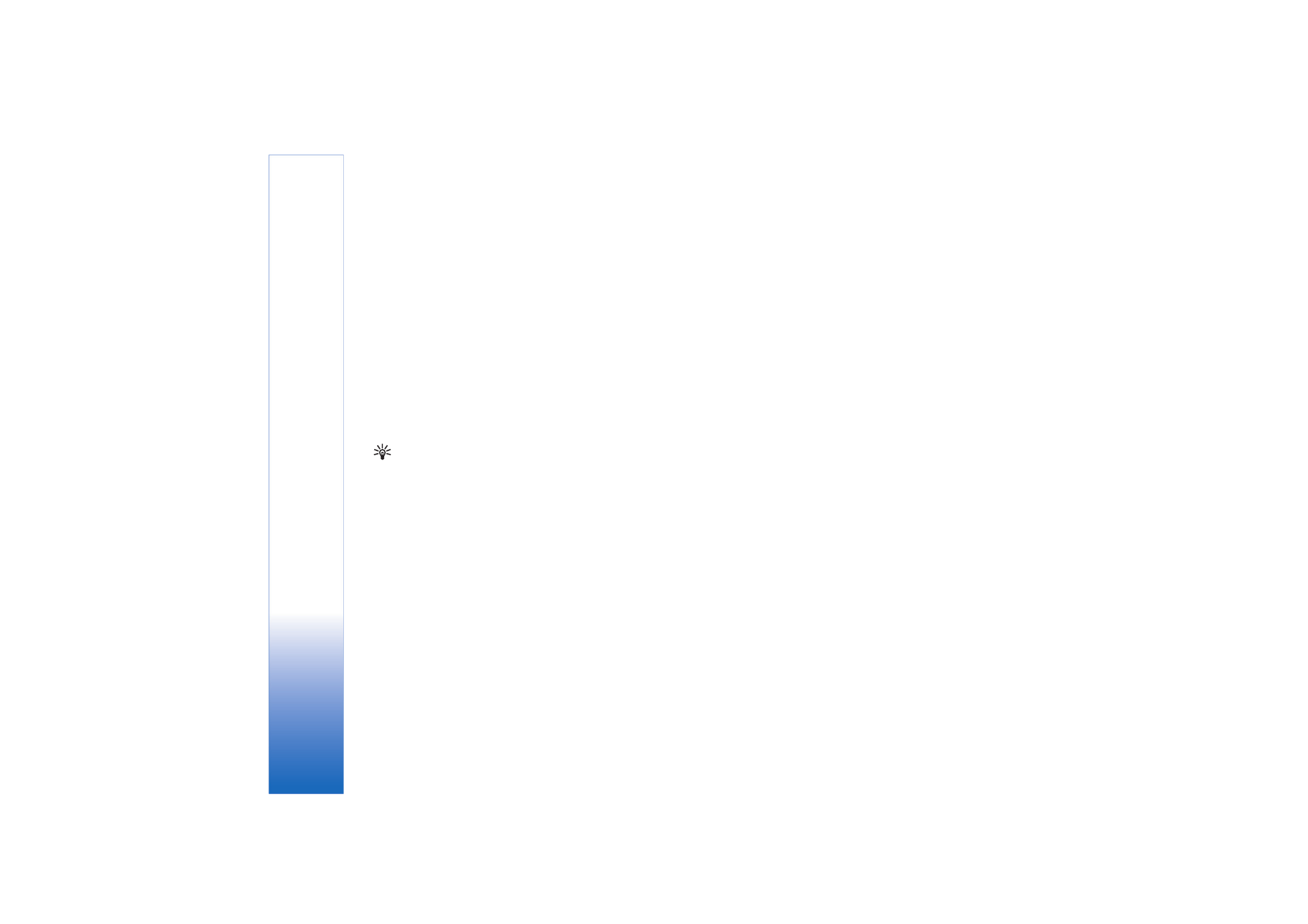
Ferram
entas
120
Copyright © 2006 Nokia. All rights reserved.
o ficheiro .jar, poderá necessitar de introduzir um
nome de utilizador e uma senha para aceder ao
servidor. Pode obter estes ficheiros junto do
fornecedor ou fabricante da aplicação.
Para instalar aplicações e software siga estes passos:
1
Abra o
Gest. aplics.
e seleccione um ficheiro de
instalação. Em alternativa, pesquise a memória do
dispositivo ou o disco rígido em
Gestor fic.
ou abra
uma mensagem em
Msgs.
>
Cx. de entrada
que
contenha um ficheiro de instalação.
2
Seleccione a aplicação e prima o joystick para iniciar a
instalação.
Sugestão! Durante uma sessão de consultas
com o browser, pode importar um ficheiro de
instalação e instalá-lo sem fechar a ligação.
Durante a instalação, o dispositivo mostra
informações sobre o progresso da instalação. Se
estiver a instalar uma aplicação sem assinatura digital
nem certificação, o dispositivo apresentará um aviso.
Continue a instalação apenas se tiver a certeza de que
conhece a origem e o conteúdo da aplicação.
Para iniciar uma aplicação instalada, localize-a no menu
e prima o joystick.
Para iniciar uma ligação à rede e para visualizar
informações adicionais sobre a aplicação, seleccione-a e
especifique
Opções
>
Ir p / endereço web
, se disponível.
Para ver os pacotes de software que foram instalados ou
removidos e as respectivas datas, seleccione
Opções
>
Ver registo
.
Para enviar o registo de instalação para um centro de
assistência para que os técnicos possam ver o que foi
instalado ou removido, seleccione
Opções
>
Enviar
registo
>
Por mensagem curta
ou
Por e-mail
(apenas
disponível se estiverem especificadas as definições de
e-mail correctas).